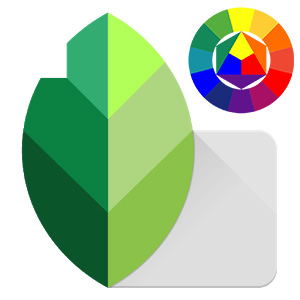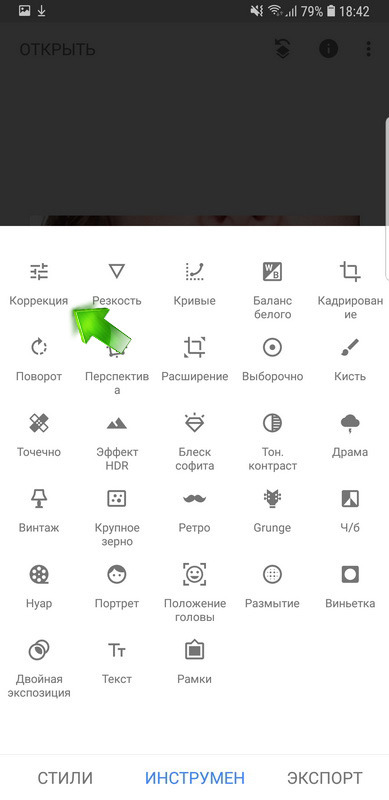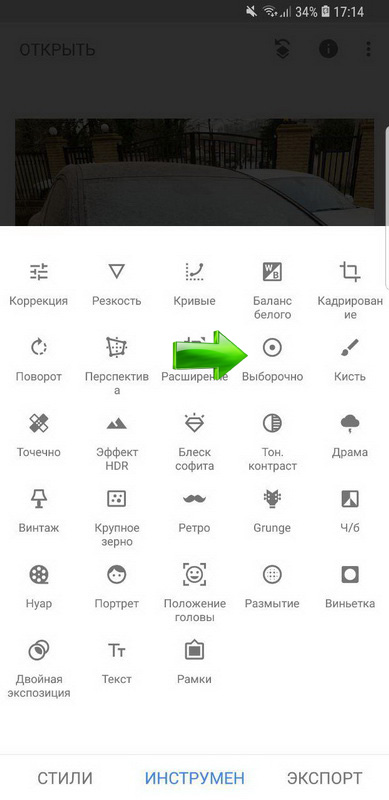Мобильный фоторедактор Снапсид позволяет улучшить снимок непосредственно после съемки на смартфоне. По своим возможностям он частично сравним с Photoshop для ПК. Помимо стандартной коррекции, существует способ, как поменять цвет в Snapseed. Разберемся с этим действием.
Перекрашивание
К сожалению, просто так перекрасить объект на фотографии в нужный цвет не выйдет. Такой опции попросту не предусмотрено в приложении. Но есть возможность частично добиться желаемого результата.
В этом вопросе окажутся полезными следующие инструменты:
- Коррекция — первичная настройка яркости, контрастности и аналогичных параметров изображения в целом.
- Баланс белого — эксперименты с температурой и оттенком.
- Выборочная — точечная настройка яркости, контрастности и аналогичных параметров для отдельных предметов.
А наибольшего эффекта получится добиться через инструмент «Кисть». У него имеются следующие надстройки:
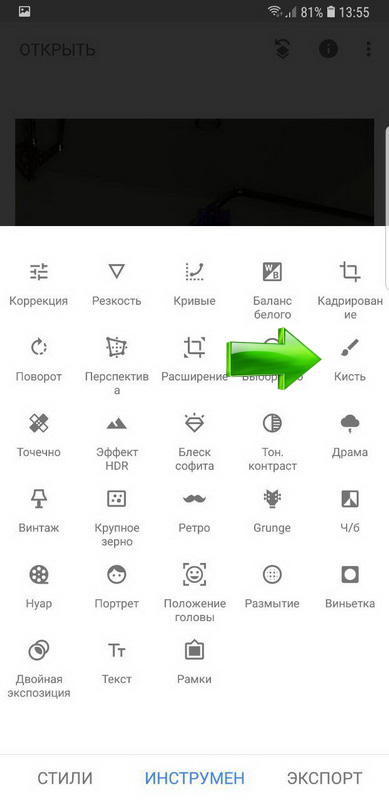
- Dodge & Burn — возможность осветления или затемнения закрашенных участков.
- Температура — частичная замена цвета в Snapseed на более теплый или холодный.
- А с насыщенностью и экспозицией проще разобраться в процессе использования.
Интересный вариант
Описанный выше способ — далеко не единственный, при желании можно придумать и что-то более необычное. Например, вариант с использованием инструмента «Двойная экспозиция» при наложении изображения определенного цвета. Достаточно задать оптимальный уровень прозрачности, а потом в слоях кистью следует закрасить нужную область.
Аналогичный способ имеется и с наложением черно-белого фильтра. Применять его необязательно на все изображение. Достаточно раскрасить в монотонный отдельный участок, например, предмет фона. Тогда тоже выйдет заменить расцветку в Snapseed.